php小编柚子为您介绍如何在PPT 2013幻灯片中直接输入文字的详细步骤。在PPT 2013中,直接输入文字是一项基本功能,但对于新手来说可能需要一些指导。通过本文的步骤,您将学会如何轻松快速地在PPT 2013幻灯片中进行文字输入,为您的演示增添更多专业感和效果。
打开需要编辑的ppt,这儿直接新建一个为例
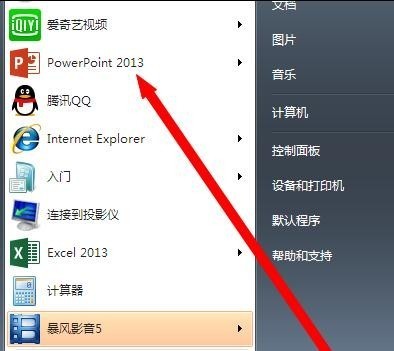
如图,进入了主界面,点击【视图】
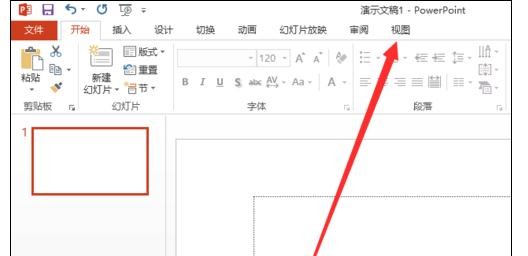
然后点击左边的需要直接插入文字的页面,然后点击上方的【大纲视图】
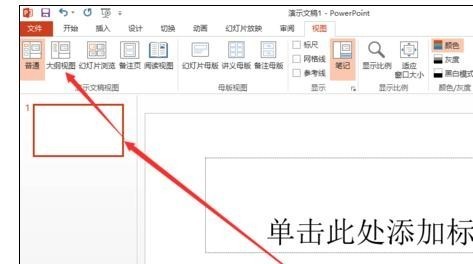
然后就变成了如图所示的效果,这样就能直接打字了
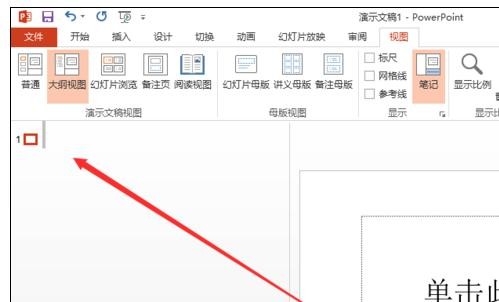
在ppt演示文稿中直接输入文字的步骤图4
输入文字查看效果
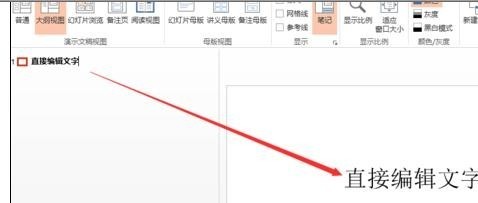
若想在新的页面输入文字,回车即可
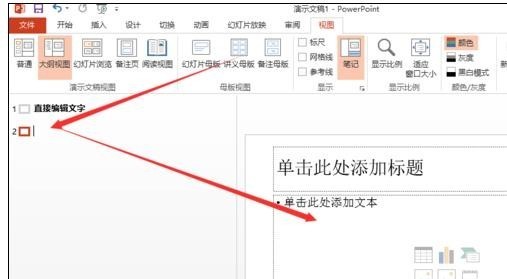
如图,回车后就相当于新建了一个页面,并能直接输入文字
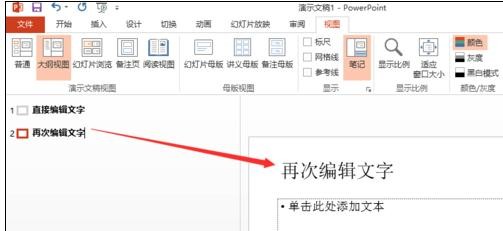
如图,在二页的时候,按tab键,第二页的内容变成了第一页的
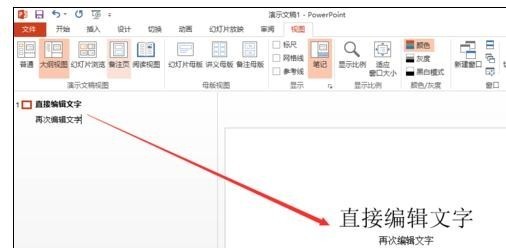
以上是ppt2013幻灯片中直接输入文字的详细步骤的详细内容。更多信息请关注PHP中文网其他相关文章!




